文件放心存,海康威视个人私有网盘H100上手体验
【聚超值首发】
随着时间的推移,个人、企业用户需要存储的资料越来越多,而随着各种免费网盘的关闭,加上网盘存在着安全性的问题,所以私有网络网盘NAS就应运而生,它不但存储方便,而且不用担心安全方面的问题。
海康威视一直致力于电子产品的研发,产品更是品质出众,我曾经使用过海康威视的摄像头,给我留下了深刻的印象,这里分享的是海康威视个人私有网盘H100,很值得上手研究一下。

一、包装及开箱
海康威视网盘H100使用蓝色彩盒包装,正面可以直观看到产品的外观,形状酷似电热水壶,颇有创意。产品的LOGO、型号也清晰的展现在包装上。右下角获悉这款是豪华版,1GB内存,内置双频无线WIFI,可见同时支持2.4GHz和5GHz网络,轻松应对当下主流的网络环境,应该还有其它配置的版本。

包装侧面详细的介绍了产品的结构功用,用户选购时,一目了然。从各种接口来看,这款设备支持各种接口的存储,包括单发上的SD卡、U盘类的USB设备、Type-C接口的手机设备,方便各种常用设备中文件的转存,可见功能还是很强大的。

包装反面详细说明了产品的功能,最大支持双盘容量8TB,可实现自动备份文件、智能文件分类、可以跨平台共享文件、还支持视频监控的接入等等。同时H100还适用于各种操作系统,包含主流的Windows、Mac OS、手机App,玩转各种设备、平台。

对于图像,H100的是识别度就更高了,可以给不同类别的照片进行分类,对于快速查找照片十分有用。

产品内部包装采用牛皮色纸盒,巧妙的分隔开零部件,有效的保护了产品。附带配套的使用手册、说明书,足以让你熟悉产品。

包装里的零件还是蛮多的,除了产品海康威视个人私有网盘H100外,还有配套的适配器、超五类网线、螺丝刀以及螺丝,这个还配套了2.5英寸的SSD,由于这是双盘位的NAS,所以最大可以选购两个2.5英寸的SSD或者HDD,最大容量支持8TB。

这款H100的外观是沉稳的黑色,从官宣来看,可能还有其它颜色供选择,产品上小下大的拔模设计,很有科技感,放置起来不会倒下。产品前脸额头位置的白色圆圈是产品网络链接状态指示灯,红色闪烁时表示网络未连接上。下巴位置是海康威视的LOGO(HIKVISION),辨识度很高。
为了外观好看和防尘,还增加了上盖,盖子上的安装图示,简明扼要的说明了上盖的安装方法。

H100支持多种方式的存储,所以设置了各种接口方便存储,SD卡槽,可以直接将单反里的SD卡放进去备份,USB接口可以支持各种USB接口设备的存储,包含U盘或者USB移动硬盘,Type-C高速接口支持采用Type-C接口的设备,包含手机和移动硬盘,网口和电源接口很好理解,连网&通电,由于这款网盘支持无线双频WIFI,所以有线无线任用户选择。


H100的顶部是硬盘的安装口,拧下螺丝抽拉出硬盘支架,即可安装硬盘。

产品底部有产品的名牌标识,和手机APP配对时需要扫描这个二维码,和更多的智能家居产品同出一辙。

由于设备运行时,多多少少会产生一点热量,而对于电子产品来说,热量是硬件的最大杀手,所以H100将底部设计成腾空状,有效的及时释放热量,加上内部散热风扇的驱动,内部热量可以很轻易的排出来。

上盖的开放式设计,也利于热量的排放。而这个上盖是埋入在H100上部的,所以防尘也不用太担心。


正式安装前,认真学习一下说明书还是很有必要的,这样对于安装更有帮助,说明书详细的介绍了产品以及使用方法。

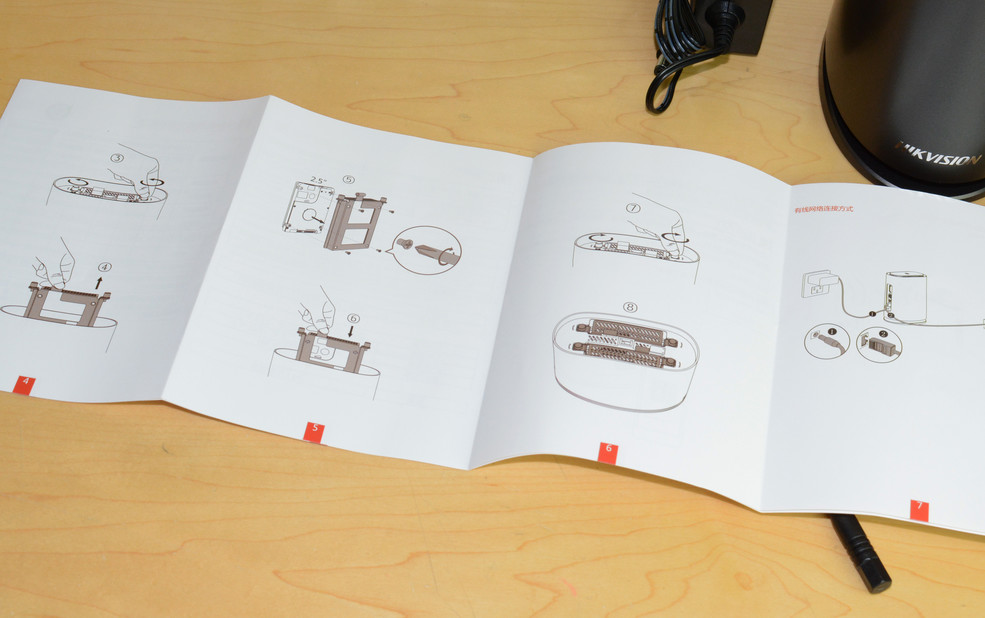
赠送的工具还是很实用的,螺丝刀、8颗硬盘固定螺丝,省去了到处找工具的烦恼。超五类网线可以使用在百兆带宽的网络环境下,对于企业千兆用户,可以自行选购超六类网线,提升传输速度。

适配器采用100-240V宽幅设计,适用更多的用电环境,通过3C认证,可以长时间的安全供电。

赠送了海康威视2.5英寸240G SSD,当然选购2.5英寸的机械硬盘HDD也是可以的。

二、硬件组装
H100的安装也是非常的简单,只要拧开硬盘支架的螺丝,将SSD/HDD固定在硬盘支架上,再将支架安装进去即可。

硬盘支架采用抽拉式设计,拧开螺丝抽拉顶部把手即可取出支架。

抽出硬盘支架,可以看清H100的内部构造,SATA接口、电源供电接口,安装硬盘时对照接口,避免装错方向。底部有散热风扇。加上上下的通风设计,可以有效的及时给硬盘散热。

硬盘的安装同电脑机箱内部的安装一样,直接用螺丝固定即可。除了可以用固态硬盘SSD,还可以用笔记本上的2.5英寸机械硬盘HDD。SSD的成本较高,一个128G的SSD成本高于一个1T的HDD,不过使用SSD是不会产生噪音的,具体原因相信大家都知道,就不过多阐述了。

为了组成双盘位,笔者用上了自己的SSD,当然只使用单盘也是可以的,根据用户的需求自行决定。

将支架安装回去,硬盘自动插入到H100的SATA接口,电源接口上。然后拧紧螺丝即可。

安装上H100上盖就完成了硬件安装。

连接网线,接上电源,就可以开始设置APP以及电脑PC端访问。

三、APP安装设置 & NAS使用
要正常使用H100,需要安装海康智存APP进行设备配对激活,APP直接可以从说明书中获取,或者百度海康智存即可。

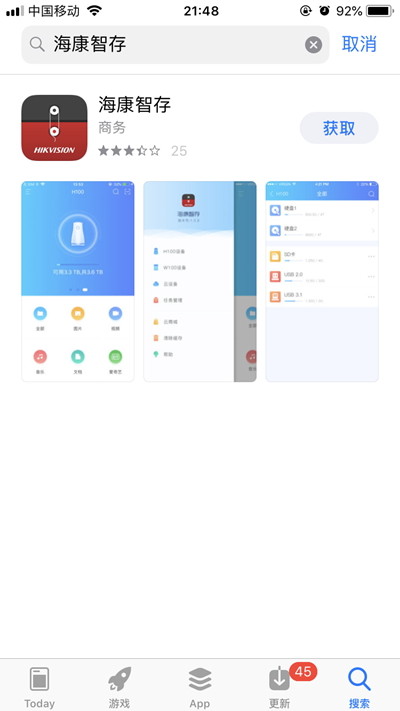
海康智存APP
激活的过程比较简单,直接扫描设备底部的二维码,按照提示即可。

APP设置演示
支持各种设备形式的备份,可以自由开关。打开即自动开始备份。
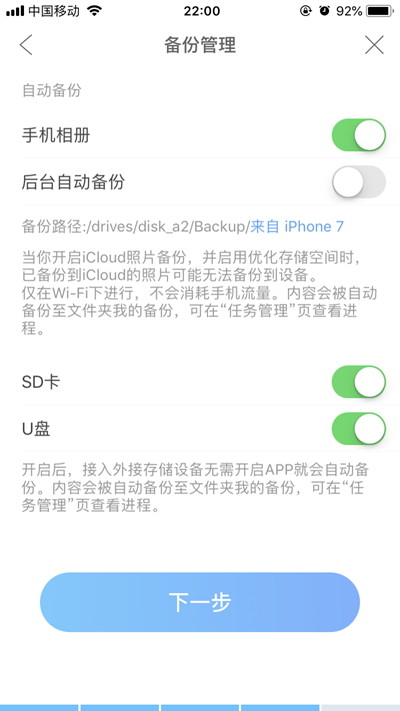
设备对硬盘的识别能力很好,可以识别硬盘型号、容量信息。

APP界面和大多数网盘客户端类似,支持各种格式文件的保存,会自动分类存储的各种文件。也可以及时查看硬盘容量使用情况。
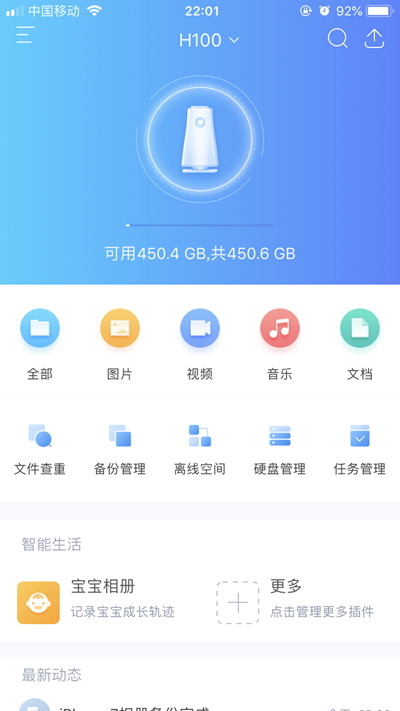
通过APP可以方便备份和下载文件。

APP功能还是很全面的,支持各种定义设置。包含网络设置,可以切换有线、无线,备份设置,硬盘设置等。

通过APP可以实时查看设备运行状态,内部温度,以及风扇转速。还可以查看硬盘的状态。

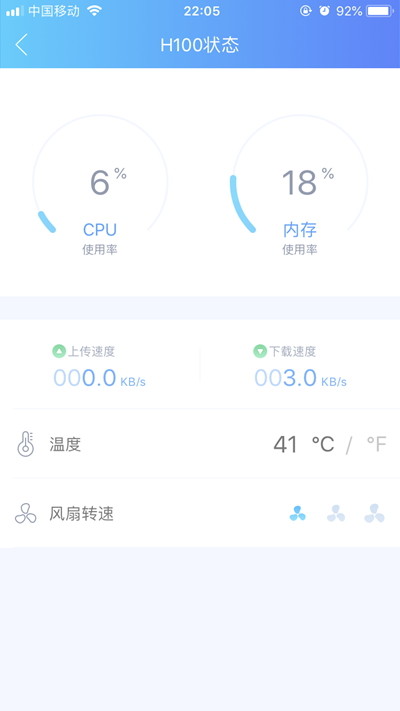
宝宝相册功能,可以长期跟踪记录孩子的成长照片,类似于QQ相册里面的宝宝相册功能,很贴心实用的功能。
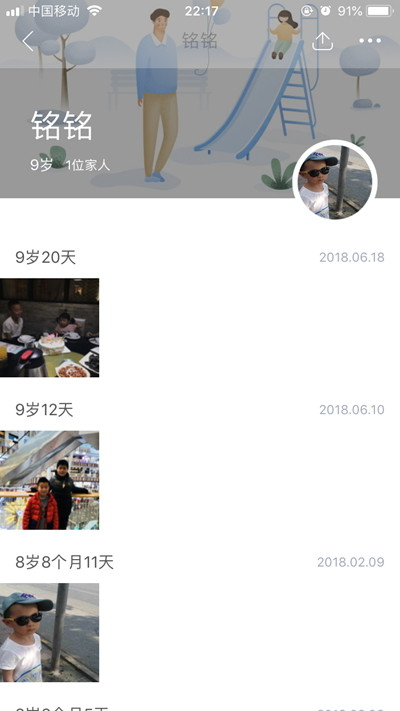
除了宝宝相册,还有各种实用的插件供用户选择,比如爱奇艺,用来远程下片还是很实用的。

作为NAS,自然是可以用电脑访问的,同一网络下的电脑通过局域网IP形式可以访问NAS里存储的文件。打开APP上的Samba开关,电脑访问NAS的IP地址,即可安全访问NAS。

按照步骤完成即可……

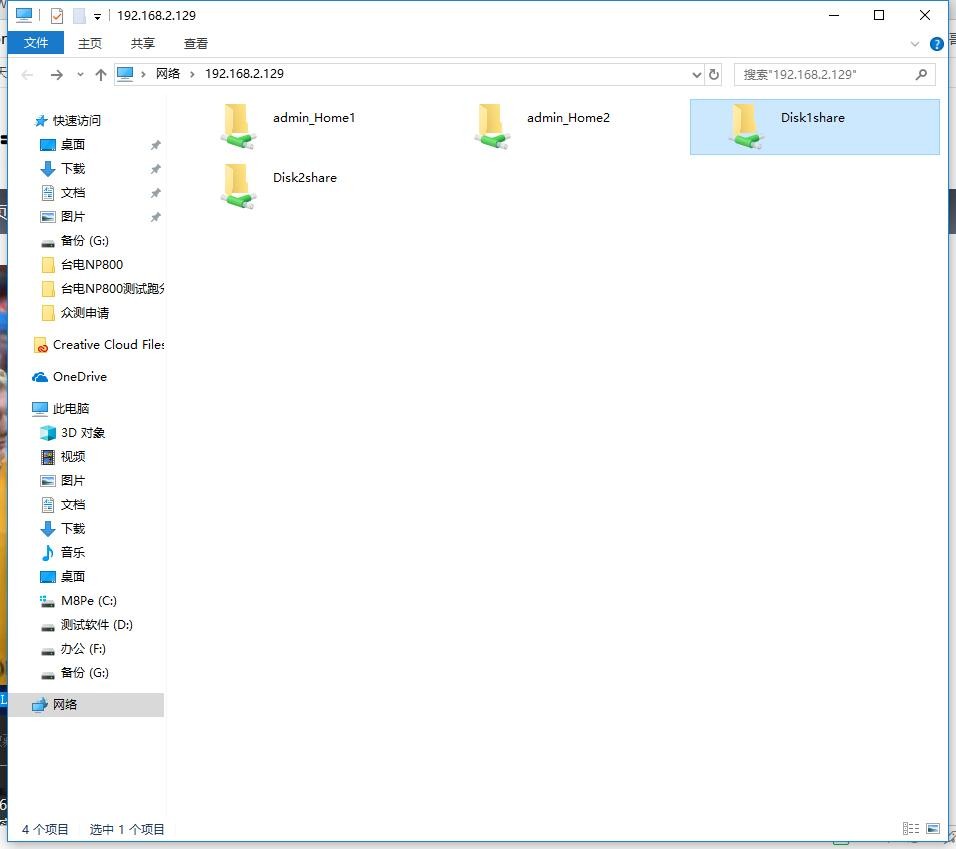
PC访问NAS
电脑可以轻松查看NAS里的文件,照片,视频等各种文件。

当然也是可以直接通过电脑复制文件进NAS也是可以的。

对于这款NAS,其实也是支持智能电视的,通过电视访问NAS,就能播放NAS里存储的视频文件。手机端控制远程下载,到家直接播放下载好的视频,确实很方便喜爱看片的用户。笔者家中的电视还是老式的普通电视,并不支持网络接入,所以无法体验这个强悍的功能,实属可惜。
四、总结

海康威视个人私有网盘H100,富有科技感的造型设计,简单实用的功能,无论个人、还是中小企业用户使用,都能满足存储上的要求。它支持更多的主流平台、无论Windows用户,还是MAC用户,都能在不同平台之间互相访问使用,自动分类功能,让用户轻松查看管理自己的文件,内置的插件大大增加了NAS的可玩性,可惜插件种类还不够丰富,相信随着APP的不断更新,更多的玩法会加入进来。官方设置了700多元的定价还是很有竞争力的,对于刚需来说,还是很值得拥有的。
- 文件放心存,海康威视个人私有网盘H100上手体验
者














